In diesem Tutorial lernst du, wie du in kürzester Zeit eine Website mit Canva designen kannst. Egal, ob du ein Buch verkaufen oder eine persönliche Landing Page erstellen möchtest, Canva bietet dir die erforderlichen Tools und Vorlagen, um dies einfach und effektiv zu tun. In dieser Anleitung werde ich dir die wichtigsten Schritte aufzeigen, damit du direkt loslegen kannst und eine beeindruckende Webseite erstellen kannst.
Wichtigste Erkenntnisse
- Canva ist ein benutzerfreundliches Design-Tool, mit dem du Webseiten erstellen kannst, ohne tiefgehende Programmierkenntnisse zu haben.
- Mit der richtigen Vorbereitung und Kreativität kannst du ansprechende Landing Pages oder One-Pager gestalten.
- Die mobile Ansicht ist entscheidend, um sicherzustellen, dass deine Webseite auf Smartphones gut aussieht.
Schritt-für-Schritt-Anleitung zum Website-Design mit Canva
Um deine Website in Canva zu designen, befolge die folgenden Schritte:
1. Erstellen eines neuen Projekts
Beginne damit, Canva zu öffnen und ein neues Projekt anzulegen. Du kannst einfach auf „Webseiten“ klicken und eine „Landing Page“ auswählen oder nach „Website“ suchen, um passende Vorlagen anzuzeigen.
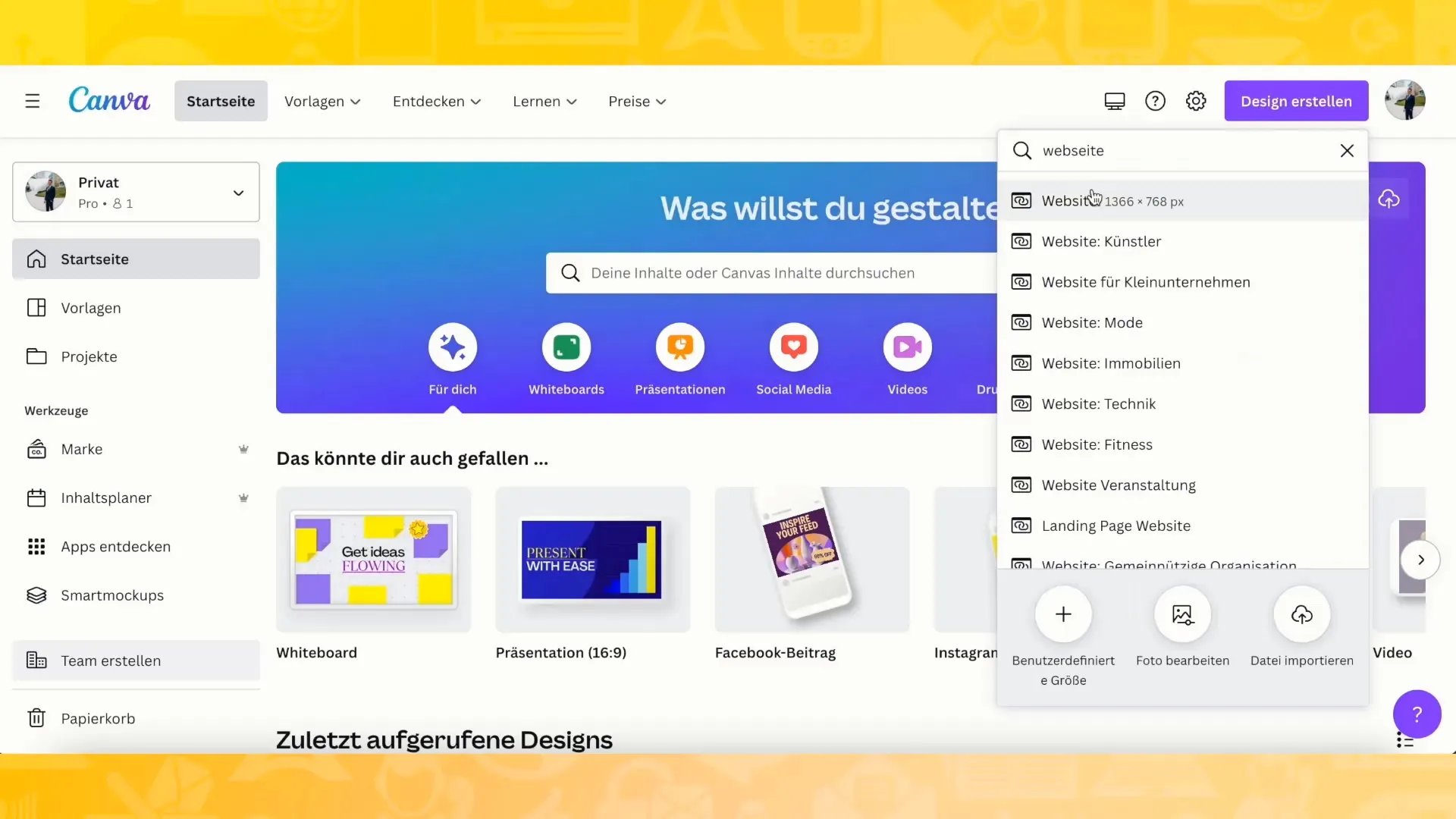
2. Auswahl einer Vorlage
- Wähle eine Vorlage aus, die dir gefällt. Es gibt zahlreiche Designs, die speziell für Landing Pages geeignet sind.
- Du kannst jede Vorlage nach deinen Wünschen anpassen, um die perfekte Webseite für dein Projekt zu gestalten.
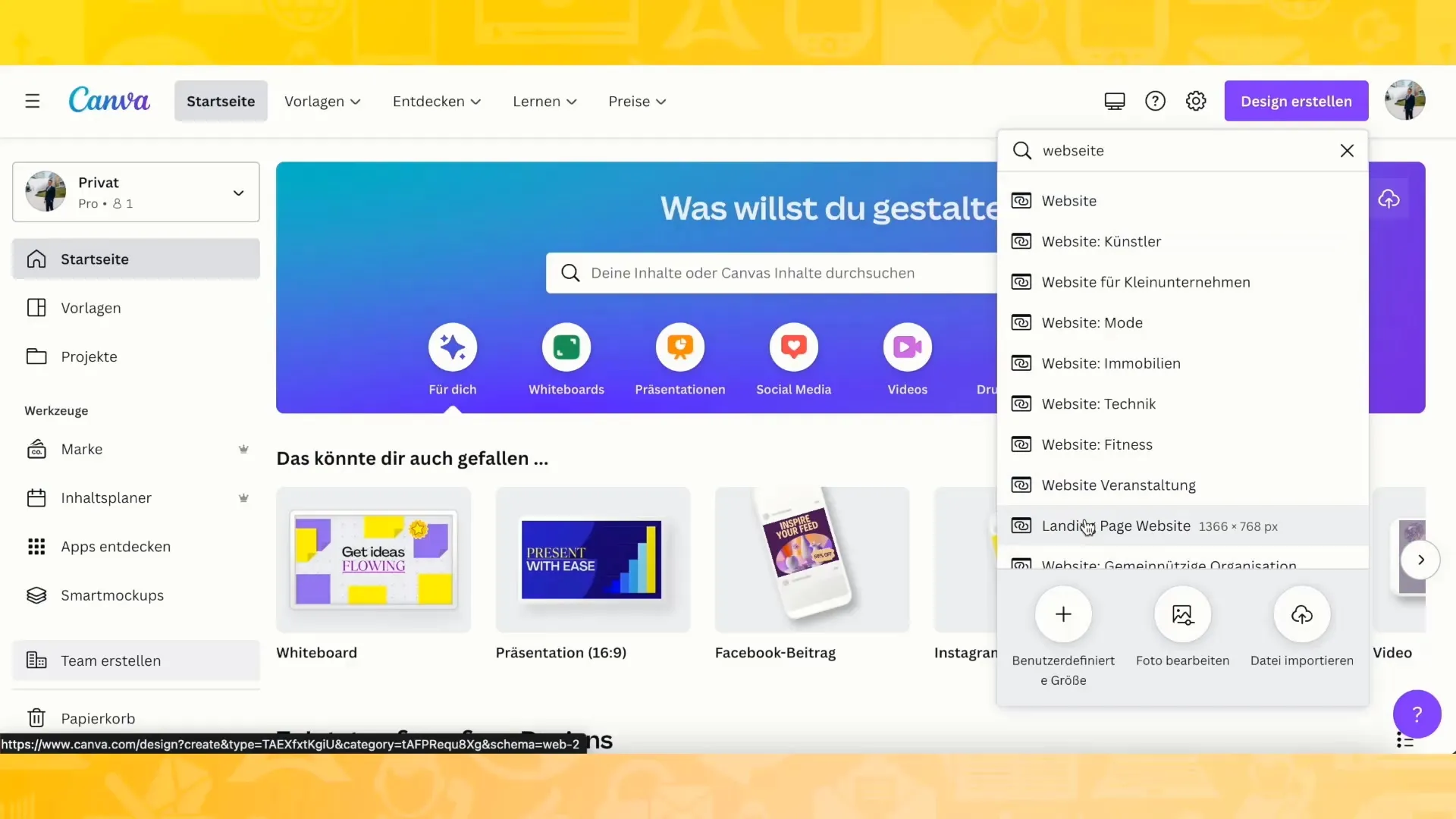
3. Anpassung des Layouts
Jetzt kannst du das Layout nach deinen Vorstellungen gestalten. Ziehe Elemente wie Texte, Bilder und Buttons einfach in die Vorlage. Achte besonders darauf, dass der Übergang von einer Sektion zur nächsten nahtlos aussieht.
- Um einen nahtlosen Übergang zu schaffen, kannst du Elemente umdrehen und spiegeln. Dies sorgt für einen professionellen Look.
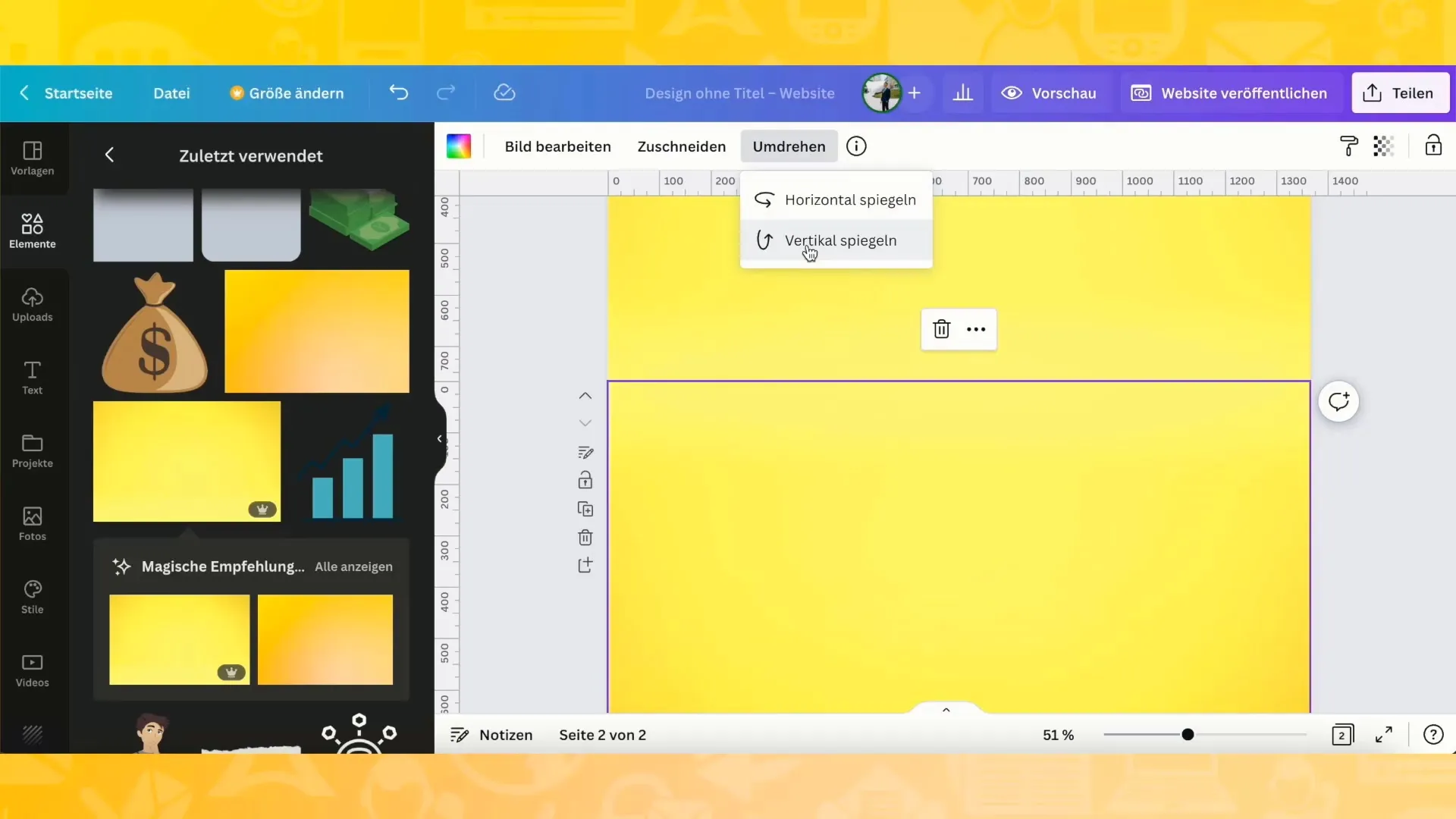
4. Hinzufügen von Inhalten
Wenn du ein Buch zum Verkauf anbietest, füge Bilder des Buchcovers hinzu. Du kannst dein Cover herunterladen und direkt in Canva hochladen.
- Achte darauf, dass du nur die relevante Seite deines Buchcovers hochlädst, um das Design nicht zu überladen.
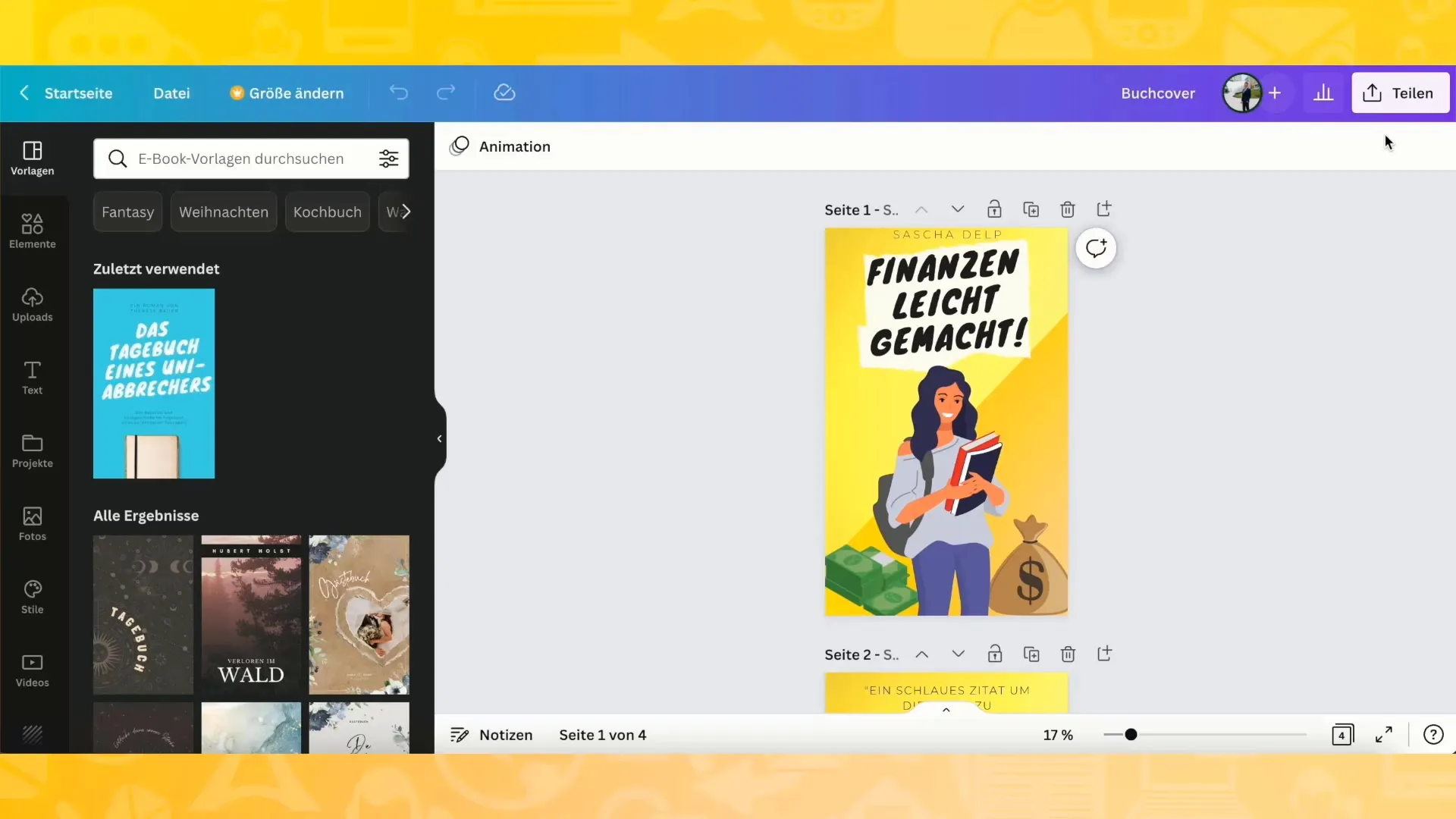
5. Gestaltung der Texte
Füge Titel, Untertitel und anderen Text in die entsprechenden Textboxen ein. Du kannst unterschiedliche Schriftarten und Farben verwenden, um den Text hervorzuheben und ansprechend zu gestalten.
- Überlege dir, welche Informationen für den Leser wichtig sind, und strukturiere deinen Text accordingly.
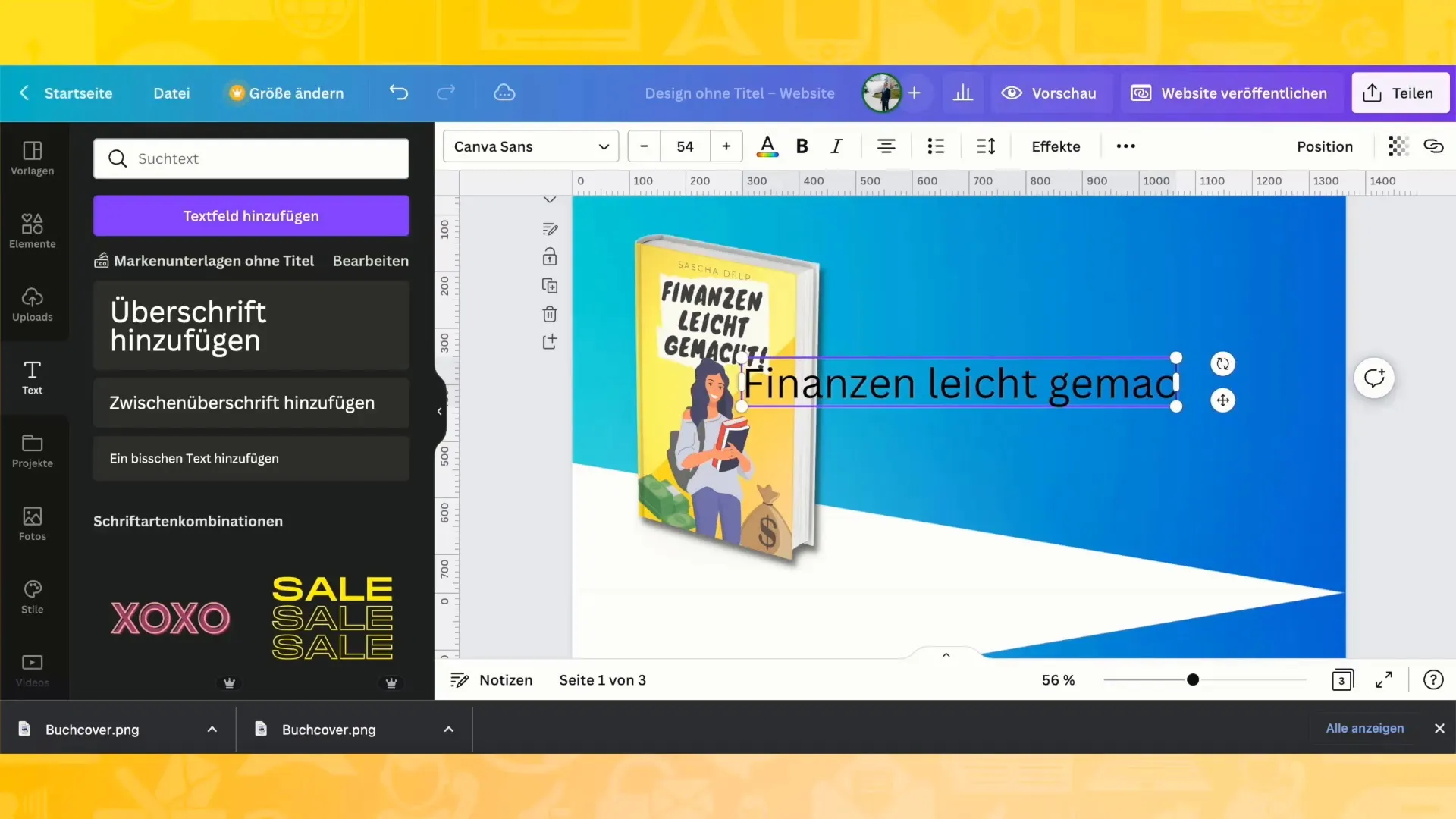
6. Nutzung von Icons und Grafiken
Verwende Icons, um Punkte in deiner Präsentation zu verstärken. Diese können Vorteile des Produkts oder die Schritte, die zur Nutzung deines Buchs nötig sind, visuell darstellen.
- Suche in Canva nach passenden Icons und füge diese in deinem Design ein.
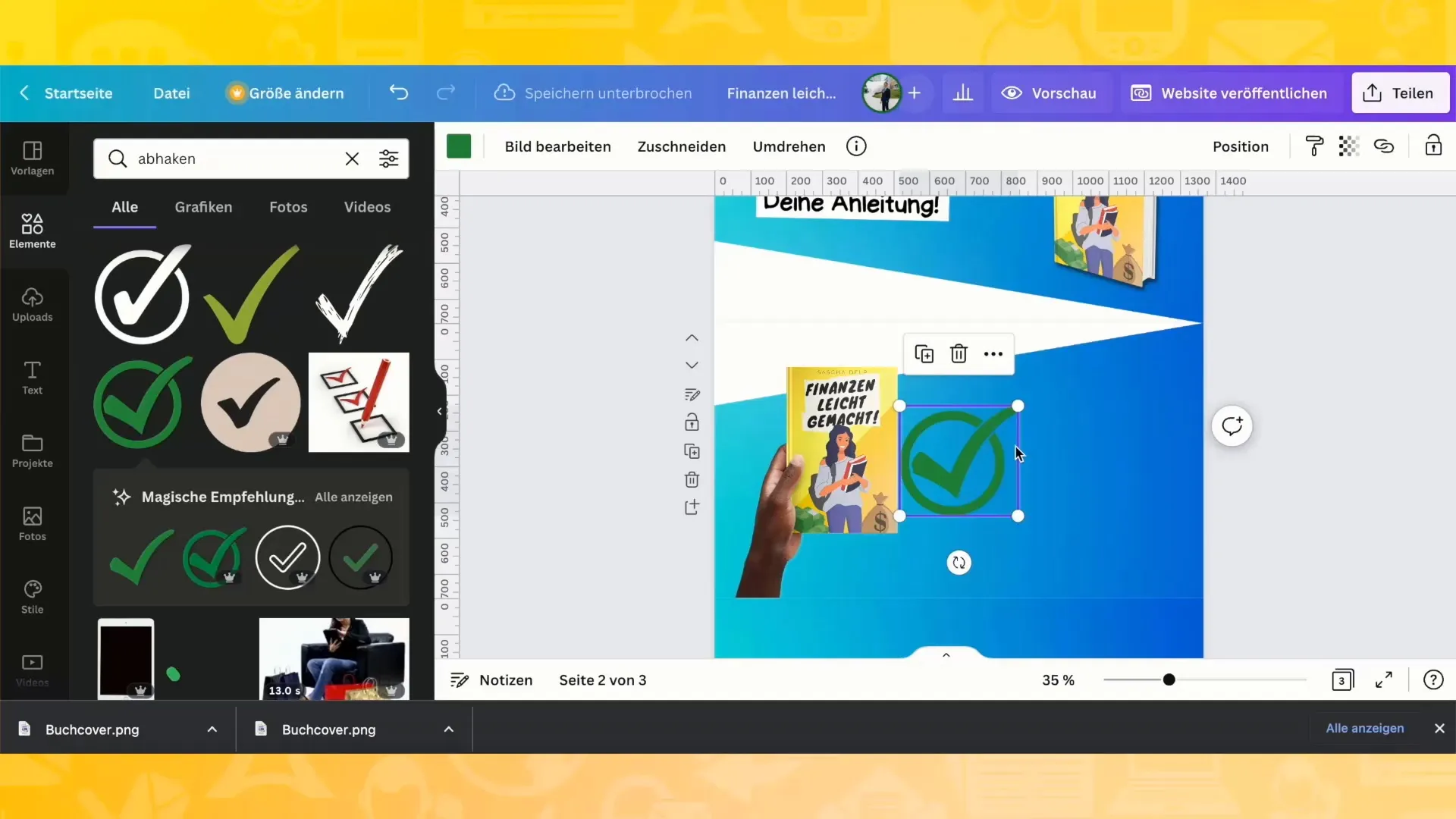
7. Mobile Ansicht optimieren
Überprüfe, wie deine Webseite in der mobilen Ansicht aussieht. Klicke hierfür auf das entsprechende Symbol in der Canva-Oberfläche und stelle sicher, dass die Elemente auch auf kleineren Bildschirmen gut platziert sind.
- Hier kannst du Anpassungen vornehmen, damit alles an der richtigen Stelle sitzt.
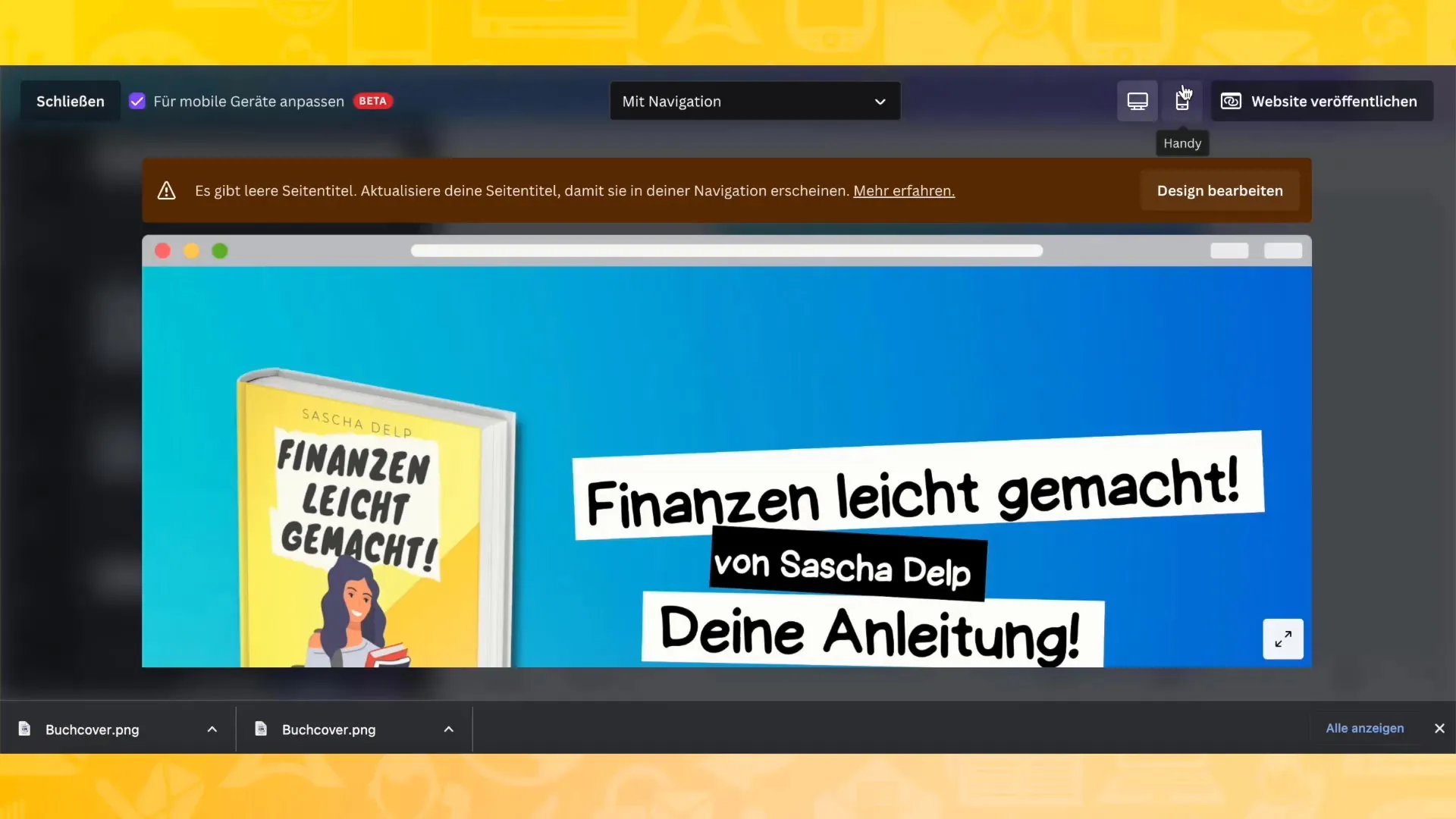
8. Verlinkungen hinzufügen
Um eine interaktive Webseite zu erstellen, fügen Links zu deinem Buch bei Amazon oder anderen Plattformen hinzu. Wähle dafür den Text oder Button aus und füge den Link ein.
- Stelle sicher, dass alles funktioniert, indem du die Vorschau deiner Website nutzt.
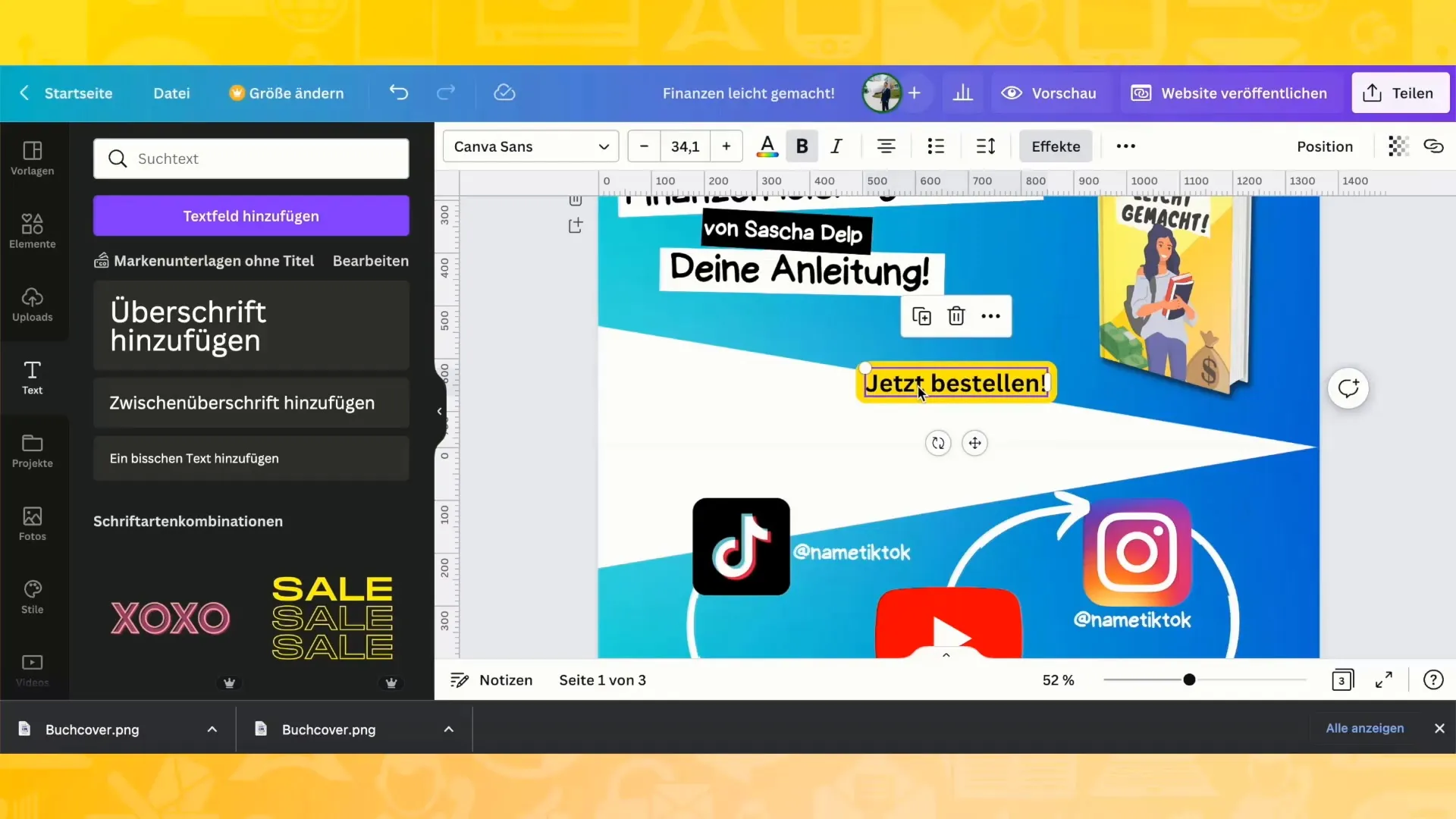
9. Domain und Veröffentlichung
Wenn deine Seite fertig ist, kannst du sie veröffentlichen. Canva bietet mehrere Optionen für Domains an, von kostenlosen Subdomains bis hin zu professionellen Domains, die du kaufen kannst.
- Wähle die für dich passende Option und publiziere deine Seite!
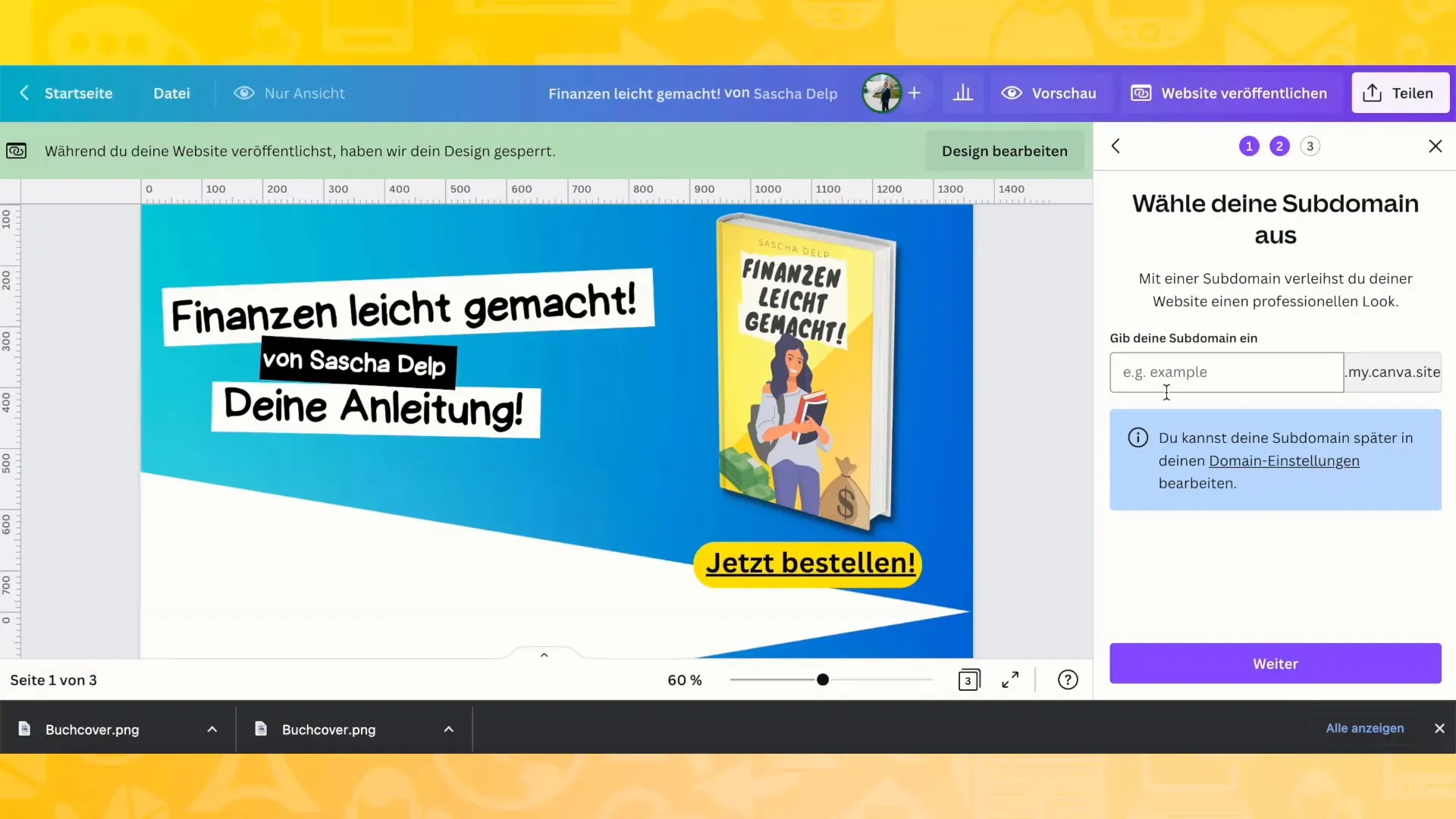
Zusammenfassung
Insgesamt kannst du mit Canva innerhalb kürzester Zeit eine professionelle Website gestalten. Die Benutzeroberfläche ist intuitiv und leitet dich durch den gesamten Designprozess. Achte darauf, deine Inhalte ansprechend zu verfassen und alle nötigen Links korrekt einzufügen.
Häufig gestellte Fragen
Wie kann ich bei Canva ein Projekt starten?Du kannst ein neues Projekt einfach durch Klicken auf „webseiten“ starten und eine passende Vorlage auswählen.
Ist es kostenlos, eine Webseite mit Canva zu erstellen?Ja, Canva bietet eine kostenlose Nutzung an, jedoch gibt es auch Premium-Funktionen.
Kann ich meine Webseite später bearbeiten?Ja, du kannst deine Webseite jederzeit anpassen und die Änderungen speichern.
Wie veröffentliche ich meine fertiggestellte Webseite?Du kannst die Webseite direkt bei Canva veröffentlichen oder eine eigene Domain bestellen.


